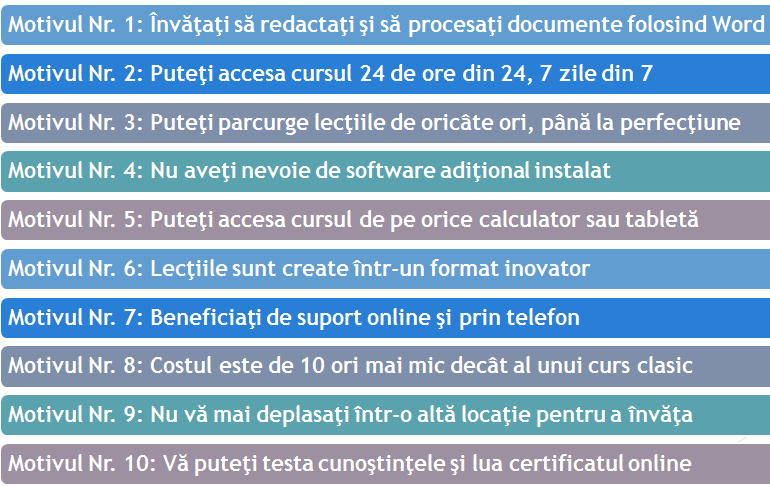În total: 358 lecţii video, interactive şi scrise în limba română pentru versiunea Microsoft Word 2010, pe care le puteţi accesa de ORIunde, ORIcând, de ORIcâte ori și fără limită de timp.
Cui se adresează acest curs?
Celor aflaţi la nivelul începător în utilizarea Microsoft Word.
Recomandăm parcurgerea acestui curs tuturor celor ce acum iau prima dată contact cu Microsoft Word.
La finalul acestui curs participanţii vor putea să:
-folosească noua interfaţă Office 2010 (Fluent)
-creeze documente Microsoft Word
-imprime conţinutul
-lucreze cu tabele
-lucreze cu imagini şi obiecte
-formateze profesionist documente Word
-formateze text folosind stiluri de scriere
-automatizeze task-urile repetitive folosind Macrocomenzi
-lucreze cu şabloane
-automatizeze trimiterea de scrisori/documente/email-uri folosind instrumentul Mail Merge.
Cunoştinţe prealabile
Pentru a putea participa cu succes la acest curs viitorii cursanţi trebuie să stăpânească cunoştinţe minime de operare PC:
-experienţă minimă în utilizarea sistemului de operare Windows (gestionarea fişierelor şi directoarelor).
-experienţă minimă în utilizarea unui program din suita Microsoft Office (salvarea, deschiderea, regăsirea unui document, lucrul cu meniuri, toolbar-uri, etc).